应用Surfer绘制等值线图
用surfer软件绘制等值线图详细说明

用surfer软件绘制等值线图详细说明共分以下几步完成:第一步:建立数据文件每个人需要建立两个文件便可完成所有等值线图的绘制。
(小曼与景立由于没有边界可不建立边界文件)1)绘图文件数据:一次在excell中建立完成(当然也可在surfer工作表中建立)。
格式如下:钻孔号(A栏) X坐标(B栏)Y坐标(C栏)绘图数据1(D栏)绘图数据2(E栏)。
延52 389640.0 197683.2 15.6 0.82 。
保存格式后缀为x.txt (如1.txt)2)边界数据:由于边界数据没有几个,最好在surfer 工作表中建立,这样不需数据格式转换。
步骤:打开surfer软件,点击左上脚空白处(第二行第一个位置键),选worksheet,则可建立边界数据文件。
格式如下:X坐标(A栏)Y坐标(B栏)5 0389640.0 1976830.2392300.4 1985301.4392100.8 1988023.4392235.6 1982003.1389640.0 1976830.2第一行5代表边界坐标的个数,注意后一行坐标数据必须重复一下第一行坐标数据,这样才能形成一个闭合边界,0代表边界内的等高线要绘制。
存盘格式为x.bln (如1.bln)第二步:数据网格化建立好两个数据文件后,打开surfer软件。
在Grid(网格)中——点data(数据)——把绘图数据文件x.txt打开——在图标左边对X,Y,Z坐标进行选项,由于先画等值线,因此,必须选绘图数据文件上B、C、D栏(以后做其它等值线可将D栏该选为E栏或F栏,等等),即X选columnB,Y选columnC,Z选columnD(必须切记)——其它项目默认不变,点击ok——若出现是否替代存在的文件,再点击yes(若出现将改动保存到report1?,点击No,surfer8.0有此要求,surfer7.0也许没有)——自动生成x.grid文件。
第三步:绘等值线图在map(地图)中点contour map(等值线图)再点new contour map(新建等值线图),再点网格化文件x.grid——打开——等值线图形便绘出。
一天学surfer80作等值线图图心得
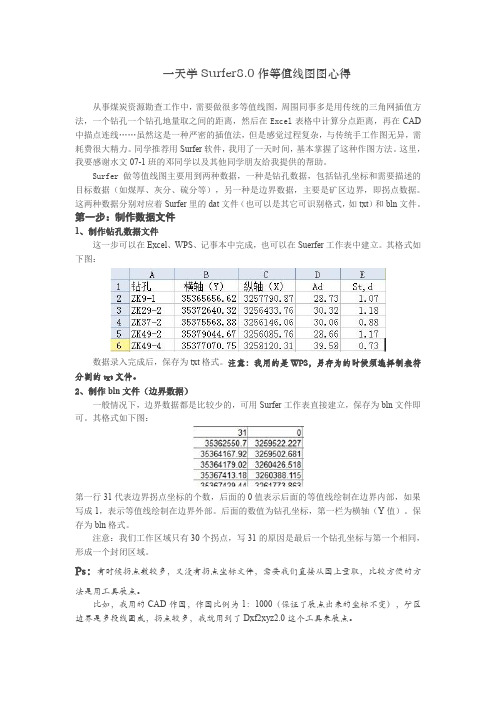
一天学Surfer8.0作等值线图图心得从事煤炭资源勘查工作中,需要做很多等值线图,周围同事多是用传统的三角网插值方法,一个钻孔一个钻孔地量取之间的距离,然后在Excel表格中计算分点距离,再在CAD 中描点连线……虽然这是一种严密的插值法,但是感觉过程复杂,与传统手工作图无异,需耗费很大精力。
同学推荐用Surfer软件,我用了一天时间,基本掌握了这种作图方法。
这里,我要感谢水文07-1班的邓同学以及其他同学朋友给我提供的帮助。
Surfer做等值线图主要用到两种数据,一种是钻孔数据,包括钻孔坐标和需要描述的目标数据(如煤厚、灰分、硫分等),另一种是边界数据,主要是矿区边界,即拐点数据。
这两种数据分别对应着Surfer里的dat文件(也可以是其它可识别格式,如txt)和bln文件。
第一步:制作数据文件1、制作钻孔数据文件这一步可以在Excel、WPS、记事本中完成,也可以在Suerfer工作表中建立。
其格式如下图:数据录入完成后,保存为txt格式。
注意:我用的是WPS,另存为的时候须选择制表符分割的txt文件。
2、制作bln文件(边界数据)一般情况下,边界数据都是比较少的,可用Surfer工作表直接建立,保存为bln文件即可。
其格式如下图:第一行31代表边界拐点坐标的个数,后面的0值表示后面的等值线绘制在边界内部,如果写成1,表示等值线绘制在边界外部。
后面的数值为钻孔坐标,第一栏为横轴(Y值)。
保存为bln格式。
注意:我们工作区域只有30个拐点,写31的原因是最后一个钻孔坐标与第一个相同,形成一个封闭区域。
Ps:有时候拐点数较多,又没有拐点坐标文件,需要我们直接从图上量取,比较方便的方法是用工具展点。
比如,我用的CAD作图,作图比例为1:1000(保证了展点出来的坐标不变),矿区边界是多段线圈成,拐点较多,我就用到了Dxf2xyz2.0这个工具来展点。
把矿区边界带基点复制到空白文档中,并校正。
保存为dxf格式,据说dwg格式也行。
Surfer做等值线图

从事煤炭资源勘查工作中,需要做很多等值线图,周围同事多是用传统的三角网插值方法,一个钻孔一个钻孔地量取之间的距离,然后在Excel表格中计算分点距离,再在CAD 中描点连线……虽然这是一种严密的插值法,但是感觉过程复杂,与传统手工作图无异,需耗费很大精力。
同学推荐用Surfer软件,我用了一天时间,基本掌握了这种作图方法。
这里,我要感谢水文07-1班的邓同学以及其他同学朋友给我提供的帮助。
Surfer做等值线图主要用到两种数据,一种是钻孔数据,包括钻孔坐标和需要描述的目标数据(如煤厚、灰分、硫分等),另一种是边界数据,主要是矿区边界,即拐点数据。
这两种数据分别对应着Surfer里的dat文件(也可以是其它可识别格式,如txt)和bln文件。
第一步:制作数据文件1、制作钻孔数据文件这一步可以在Excel、WPS、记事本中完成,也可以在Suerfer工作表中建立。
其格式如下图:数据录入完成后,保存为txt格式。
注意:我用的是WPS,另存为的时候须选择制表符分割的txt 文件。
2、制作bln文件(边界数据)一般情况下,边界数据都是比较少的,可用Surfer工作表直接建立,保存为bln文件即可。
其格式如下图:第一行31代表边界拐点坐标的个数,后面的0值表示后面的等值线绘制在边界内部,如果写成1,表示等值线绘制在边界外部。
后面的数值为钻孔坐标,第一栏为横轴(Y值)。
保存为bln格式。
注意:我们工作区域只有30个拐点,写31的原因是最后一个钻孔坐标与第一个相同,形成一个封闭区域。
Ps:有时候拐点数较多,又没有拐点坐标文件,需要我们直接从图上量取,比较方便的方法是用工具展点。
比如,我用的CAD作图,作图比例为1:1000 (保证了展点出来的坐标不变),矿区边界是多段线圈成,拐点较多,我就用到了Dxf2xyz2.0这个工具来展点。
把矿区边界带基点复制到空白文档中,并校正。
保存为dxf格式,据说dwg格式也行。
然后打开口*£2乂丫22.0,如下图:点击 Output Format :utput FormatV Chain conhguous :?egments. [Tolerance in dxfZxyw.in ;, Chainl「 Entity Headers Specify -Output Data FormatRawMoye to (0), Draw to (1) 广 ID.Xy(Z]* Blanking (Surfer .BLN]Blank I riside [1] * Blank Outride (0)口区 I Cancel选择输出格式为Blank Outside(0),即可输出为标准的bln 文件。
用surfer软件绘制等值线图详细说明
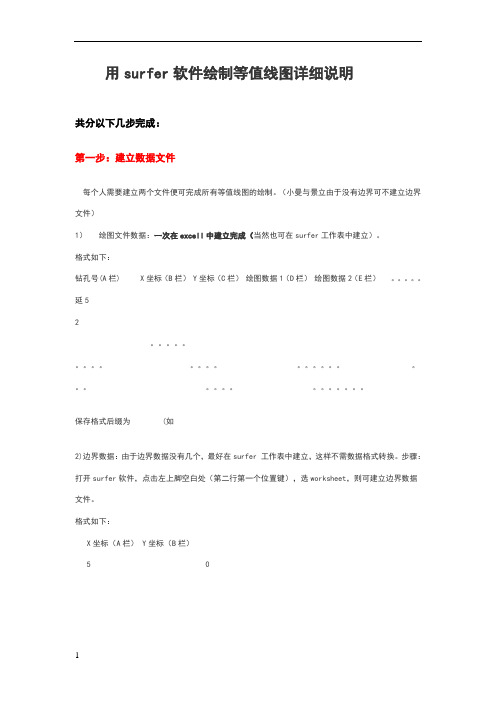
v1.0 可编辑可修改用surfer软件绘制等值线图详细说明共分以下几步完成:第一步:建立数据文件每个人需要建立两个文件便可完成所有等值线图的绘制。
(小曼与景立由于没有边界可不建立边界文件)1)绘图文件数据:一次在excell中建立完成(当然也可在surfer工作表中建立)。
格式如下:钻孔号(A栏) X坐标(B栏) Y坐标(C栏)绘图数据1(D栏)绘图数据2(E栏)。
延52。
保存格式后缀为 (如2)边界数据:由于边界数据没有几个,最好在surfer 工作表中建立,这样不需数据格式转换。
步骤:打开surfer软件,点击左上脚空白处(第二行第一个位置键),选worksheet,则可建立边界数据文件。
格式如下:X坐标(A栏) Y坐标(B栏)5 0第一行5代表边界坐标的个数,注意后一行坐标数据必须重复一下第一行坐标数据,这样才能形成一个闭合边界,0代表边界内的等高线要绘制。
存盘格式为(如)第二步:数据网格化建立好两个数据文件后,打开surfer软件。
在Grid(网格)中——点data(数据)——把绘图数据文件打开——在图标左边对X,Y,Z坐标进行选项,由于先画等值线,因此,必须选绘图数据文件上B、C、D栏(以后做其它等值线可将D栏该选为E栏或F栏,等等),即X选columnB,Y选columnC,Z选columnD(必须切记)——其它项目默认不变,点击ok——若出现是否替代存在的文件,再点击yes(若出现将改动保存到report1,点击No,有此要求,也许没有)——自动生成文件。
第三步:绘等值线图在map(地图)中点contour map(等值线图)再点new contour map(新建等值线图),再点网格化文件——打开——等值线图形便绘出。
第四步:修饰等值线图在做好的图形上双击鼠标左键——会出现contour properties(等值线图属性)操作框图,在gene ral中(有时不需点击)——选择smoothing(圆滑等值线)——再选择圆滑的Amount(数量)——high(高度圆滑)——其它指标不改动——紧接着点击levels(修改等值线间距)——再点击下面l evel,可修改等值线间距(interva)——点击ok—再点击一次ok(等值线间距视图上线条的密集程度而定,可参考矿上已有图件的间距)。
Surfer软件在绘制层间距等值线图中的应用
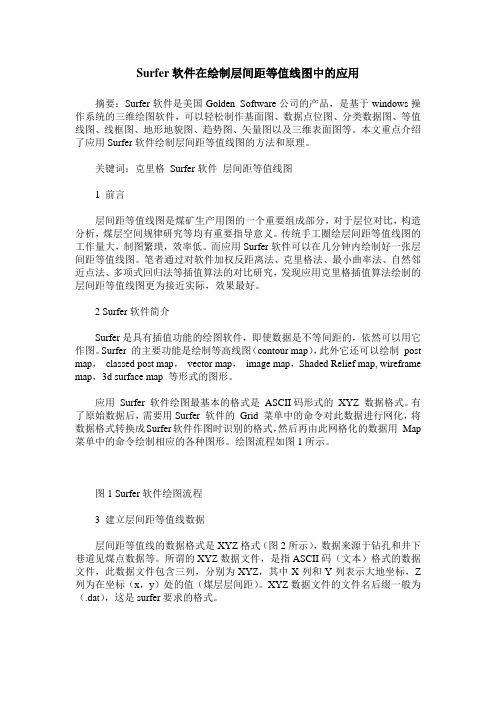
Surfer软件在绘制层间距等值线图中的应用摘要:Surfer软件是美国Golden Software公司的产品,是基于windows操作系统的三维绘图软件,可以轻松制作基面图、数据点位图、分类数据图、等值线图、线框图、地形地貌图、趋势图、矢量图以及三维表面图等。
本文重点介绍了应用Surfer软件绘制层间距等值线图的方法和原理。
关键词:克里格Surfer软件层间距等值线图1 前言层间距等值线图是煤矿生产用图的一个重要组成部分,对于层位对比,构造分析,煤层空间规律研究等均有重要指导意义。
传统手工圈绘层间距等值线图的工作量大,制图繁琐,效率低。
而应用Surfer软件可以在几分钟内绘制好一张层间距等值线图。
笔者通过对软件加权反距离法、克里格法、最小曲率法、自然邻近点法、多项式回归法等插值算法的对比研究,发现应用克里格插值算法绘制的层间距等值线图更为接近实际,效果最好。
2 Surfer软件简介Surfer是具有插值功能的绘图软件,即使数据是不等间距的,依然可以用它作图。
Surfer 的主要功能是绘制等高线图(contour map),此外它还可以绘制post map,classed post map,vector map,image map,Shaded Relief map, wireframe map,3d surface map 等形式的图形。
应用Surfer 软件绘图最基本的格式是ASCII码形式的XYZ 数据格式。
有了原始数据后,需要用Surfer 软件的Grid 菜单中的命令对此数据进行网化,将数据格式转换成Surfer软件作图时识别的格式,然后再由此网格化的数据用Map 菜单中的命令绘制相应的各种图形。
绘图流程如图1所示。
图1 Surfer软件绘图流程3 建立层间距等值线数据层间距等值线的数据格式是XYZ格式(图2所示),数据来源于钻孔和井下巷道见煤点数据等。
所谓的XYZ数据文件,是指ASCII码(文本)格式的数据文件,此数据文件包含三列,分别为XYZ,其中X列和Y列表示大地坐标,Z 列为在坐标(x,y)处的值(煤层层间距)。
利用Surfer生成等值线图

1、输入数据
打开surfer12,新建工作表,要求输入三列数据,分别坐标点(X、Y)和每个坐标点的数值(顺序可以任意)。
然后,打开“数据-指定XYZ各列”,设置X、Y、Z对应的各列标号,并保存文件。
2、生成网格
点击“网格-数据”,并选择第一步生成的文件,在弹出的对话框中设置网格化参数,网格化算法选择克里金插值法,再点击“确定”进行网格化操作并保存文件。
3、生成等高线图
点击工具栏左侧图标建立新场景。
选择“图形--新建—等值线图”选项,并打开第二步生成的文件,即可自动建立等值线图。
4、调整显示选项。
为了使得生成的图像更容易观察,需要适当调整。
先按照下图进行勾选,并在”顶边轴”的属性管理中选中”标注-显示“,以显示顶轴刻度。
在等值线图的属性管理器中,更改”层次-等值线着色-填充等值线“,并更改等值线颜色。
可选中“比色刻度尺“选项,以显示比色刻度尺,便于观察。
最终生成的等值线图如下图所示:。
surfer8绘制等值线
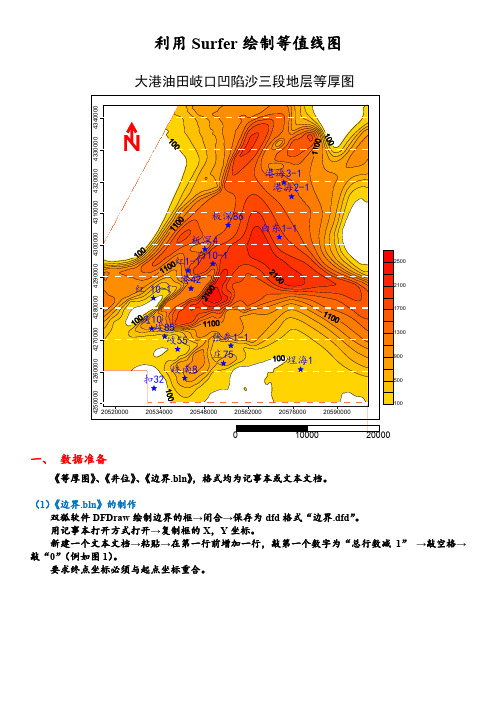
利用Surfer 绘制等值线图一、 数据准备《等厚图》、《井位》、《边界.bln 》,格式均为记事本或文本文档。
(1)《边界.bln 》的制作双狐软件DFDraw 绘制边界的框→闭合→保存为dfd 格式“边界.dfd ”。
用记事本打开方式打开→复制框的X ,Y 坐标。
新建一个文本文档→粘贴→在第一行前增加一行,敲第一个数字为“总行数减1”→敲空格→敲“0”(例如图1)。
要求终点坐标必须与起点坐标重合。
大港油田岐口凹陷沙三段地层等厚图图1文件另存为→保存类型选择“所有文件”→文件名写后缀《名称.bln》→保存。
二、绘制等值线(1)数据文件的网格化:“网格”→“数据”→《等厚图》→数据列X,Y,Z选择对应,网格化方法默认选择克里格→修改网格线速几何学数据→确定,创建得到“等厚图.grd”(2)等值线光滑处理:“网格”→“样条平滑”→“等厚图.grd”→确定,创建得到“out”(3)白化:“网格”→“白化”→“out”→《bj.bln》→“out”(4)绘制等值线图:“地图”→“等值线图”→“新建等值线图”→“out”→确定,创建得到白化后的等值线图三、修改等值线图(1)颜色充填及等值线的修饰:双击等值线图→“常规”中,勾选填充等值线、平滑等值线,程度高→“等级”中,点击填充设置填充图案与前景,点击等级设置最小值及间距,点击线条设置样式、颜色和线宽等(2)添加井位图及显示:“地图”→“张贴图”→“新建张贴图”→《井位》→“常规”工作表列X,Y,符号设置对应,设置缺省符号及颜色→“标注”选择井名列,设置字体、点阵大小及颜色→确定,创建得到井位图(3)井位图和等值线图的覆盖:选中两图→“地图”→“覆盖地图”→得到两图坐标叠合为一图(图2)图2(4)四条边的修饰:依次双击四条边→“常规”设置字体、点阵大小及颜色,Left Axis中注意将角度设为0°→“刻度”设置主刻度无或向外、长度→“比例”设置起点值及交邻轴值→“网格线”勾选主网格线显示,设置样式、颜色及宽度等(5)颜色条、比例尺、文本、指北符号、边框及美化双击等值线图→“常规”勾选颜色比例,确定→双击颜色条,设置频率及字体;“地图”→“比例尺”→设置次数、间距、标注增量、字体;“文本”→输入文字,设置字体、颜色、大小和风格;“符号”→“属性”→设置指北样式、颜色、大小;“矩形”→绘制边框;调位置四、另存为并导入CoreDRAW(1)输出为emf格式:“文件”→“输出”→保存类型emf,文件名“地图”→ 保存;(2)导入CoreDRAW:打开“CoreDRAW”→导入→取消群组(图3)(3)自行编辑,调线图3DF绘制的Sufer绘制的。
实习七 应用surfer绘制等值线图

实验七应用Surfer绘制等值线图实验报告学生姓名:萱冰伊寒专业班级:DL指导教师:吴老师时间:2014年5月15日- 2 -1.实验目的(1)实验的目的与意义:要求掌握应用Surfer 软件绘制等值线图和输出的方法;(2)软件特点与应用:Surfer 是美国Golden 软件公司出品的三维绘图软件包,利用用户给出的无规则数据可快速绘出等值线图、三维表面图等,软件生成的图形可以矢量方式输出并进行编辑修改。
2.实验方案本实验的方案设计:熟悉Surfer 软件,根据“某油田储层孔隙度平面分布数据”绘制出相应的等值线图。
3、关键步骤描述3.1 步骤一 打开Grapher ,新建空白Worksheet 文件,完成数据的输入与保存;3.2 步骤二 生成网格文件:从【Grid 】菜单中选择【Data 】命令,在弹出的【Open Grid 】对话框中指定驱动器、路径和 Worksheet 文件名称,点击【打开】即弹出【Grid Data 】对话框,如下图所示设置好各项参数,点击【OK 】生成网格化文件[.GRD];3.3 步骤三创建等值线图:从【Map】菜单中选择【Contour Map】命令,在弹出的【Open Grid】对话框中指定刚生成的网格文件,击【打开】即以缺省参数模式生成新的等值线图;3.4 步骤四编辑等值线图:(1)打开对象管理器:从【View】菜单下级菜单中打开对象管理器【Object Manager】;(2)打开等值线属性对话框:双击 Contours 图形对象,弹出等值线属性对话框;(3)修改等值线属性:点击【应用】,【平滑】中的【程度】指定等值线圆滑的程度,【等级】选项卡中,双击【等级】按钮,弹出【等值线等级】对话,框,按图所示选择参数,点击【确认】,双击【线条】按钮下方某等级值对应,的直线,弹出【线条属性】对话框,可设置单根线条的样式、颜色、粗细等,结果如下图;- 4 -3.5 新建张贴图:从【Map】菜单中选择【Post Map】,新建张贴图,同时选中张贴图和等值线图,选择【Map】中【Overlay Maps】便可将两张图组合到一起;3.6导出等值线图:从【File】菜单中选择【Export】命令,指定文件存储路径、文件名等,即可保存文件;思考题:Surfer等值线图中的坐标轴的调节问题可通过调整坐标轴参数进行调节,如下对话框;- 6 -4、结论通过本次实习,熟悉了Surfer软件的组成及功能,掌握了应用Surfer软件绘制等值线图和输出的方法。
Surfer教程 Surfer画等值线图教程

Surfer教程Surfer画等值线图教程导读:Surfer是一款三维立体图制作软件,这款软件是由美国的Golden Software公司开发,这款软件对于地质工作者来说是一款特别不错的软件,现在本文就给大家介绍借助Surfer软件来画等值线图的方法。
1、首先要做的就是在excel上整理数据。
一般情况下坐标数据在B列和C 列,目标列也就是你要画等值线的数据随便放在哪一排,本次用的是F列,整理结果如图。
2、打开surfer软件。
认识软件界面,我们主要用菜单栏的数据和地图这两个功能。
如图。
3、找到数据功能,要将excel的资料转化为网格文件。
点中数据功能,单击,找到你所需资料的excel文件,点确定,会出现如下对话框,将x设为excel中含有Y坐标的列,y设为excel中含有X坐标的列,z设为目标列,本次用F列,网格化方法选克里格。
注意的是一般要将最下面的最大值改大一千,最小值改小一千。
右下角的两个数据差不多大小才是正确的,如果差距过大证明数据错误,在右下角数据后各扩大十倍。
点确认,之后会有对话框一直点确认,记住你输出网格数据的位置。
4、下面就是正式的生成等值线图,点选地图功能,选新建等值线图,在对话框找到刚生成的网格数据文件,直接点击打开,画图界面就会直接出现等值线图。
如图。
5、最后在左上角文件中选择另存为将图保存到你想要保存的文件夹。
或者你想转成其他文件就在文件功能中选择输出功能,选择你想要保存的格式保存在电脑中。
以上便是Surfer画等值线图的方法,由于该软件是一款全英文软件,如果你是以为英语能力比较薄弱的用户,那么在使用的过程中一定要注意所用功能的位置,以免点错功能。
Surfer_绘制等值线图(无水印版)
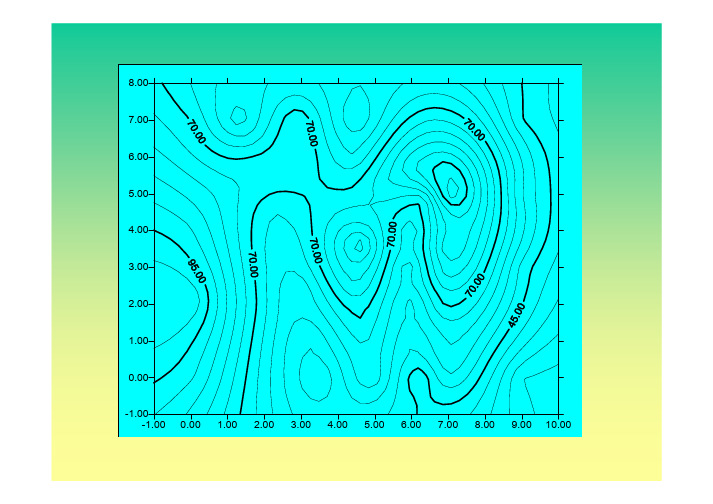
-1.000.00 1.00 2.00 3.00 4.00 5.00 6.007.008.009.0010.00-1.000.001.002.003.004.005.006.007.008.0090032755650802510400Easting8100104001270015000173001960021900N o r t h i n gMt. St. Helens,请注册购买5,15,15,15,15,15,15,15,15,15,15,15,1第一节Surfer 界面环境与菜单操作第二节Surfer 创建基本等值线图第三节Surfer 图形的高级处理第四节Surfer 的高级设置第一节Surfer 界面环境与主要菜单操作一、Surfer 窗口界面环境二、File 菜单中的Import 和Export 命令三、Grid 菜单命令四、Map 菜单命令一、Surfer 窗口界面环境绘图工具栏绘图快捷按钮对象管理器二、File 菜单中的Import和Export 命令导入图形文件命令:Import用该命令导入图形文件,导入的文件格式包括:Golden Software 边界文件GSB;地图边界文件BNA;AutoCAD DXF文件;空白文件BLN;图元文件CLP、WMF、EMF;ESRI Shape 文件SHP;ESRI ArcInfo输出格式E00;MapInfo 交换格式MIF;位图格式GIF、DCX、JPEG(JPG)、PCX、等等。
导出(Export)命令使Surfer文件以其它程序能够调用的格式输出。
该命令能产生的文件格式如下:•AautoCAD[.DXF]文件,•Windows 图元[.CLP] 文件•位图TIFF 、BMP、TGA、PCX 、WPG、JPEG(JPG)、GIF、PCT、DCX、PNG•ESRI Shapefile文件[.SHP];•Golden Software 空白文件[.BLN]可以输出图形窗口中的全部内容,也可以仅选择部分图形或几个对象输出。
C#调用Surfer接口绘制区域站等值线图

X
Y
Z
其 中第 一 、二列 分 别为 区域 站站点 经度 和纬
度 ,第 三列 为 气 象 要 素 值 ( 如 气 温 、降 水 量 ) ,
每 行代 表 一个 区域 自动 气 象站 的数 据 。C#生 成 气 象要 素数 据 文件 ( *. d a t )核 心代 码 为
S e l e c t 一 小 时 雨 量 ,空 气 温 度 f r o m C a ws —
位 1或 0 ( 1代 表 消 除 闭合 曲 线 内 的等 值 线 ,0 代表 消 除闭合 曲线 外 的 等值 线 ) ,X 、Y 分 别 代
d a t ”文件 )
“ 等级 . 1 v l ” 色标 文 件 绘 制 温 度 、 降水 等值 线 色
斑图 。
2 . 2 地 图数 据
绘 图所 需 的地 图数 据 为 “ 宝鸡市底图 . b l n ” 和 “ 宝鸡 市 边 界 图 . b i n ” ,包 含 了市 、县 边 界 经
作 者 简 介 :王
波 ( 1 9 8 5 ) ,男 ,陕 西 杨 陵人 ,汉 族 ,学 士 ,助 理 工 程 师 ,从 事技 术保 障 和 气 象 信 息 技 术 丌 发 。
4 6
X( ) Xl Y n Yl
陕 西
气 象
名 ,即 *. d a t 文 件加 路 径 ,0 .0 3为 网格 经 纬 向
通过 C#调 用 S u r f e r 软 件接 口 ,对基 本气 象要 素 数据 进 行 格 点 化 处 理 ,最 后 加 载 “ 宝 鸡 市 底 图
.
温度 . d a t ) ;( 生 成 X、Y、 Z格 式 的 “ 温 度
.
应用MapGIS 、Surfer软件绘制等值线平面图
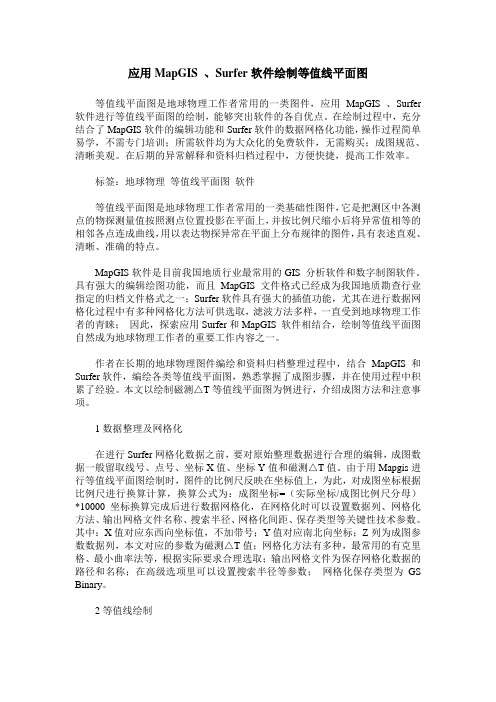
应用MapGIS 、Surfer软件绘制等值线平面图等值线平面图是地球物理工作者常用的一类图件,应用MapGIS 、Surfer 软件进行等值线平面图的绘制,能够突出软件的各自优点。
在绘制过程中,充分结合了MapGIS软件的编辑功能和Surfer软件的数据网格化功能,操作过程简单易学,不需专门培训;所需软件均为大众化的免费软件,无需购买;成图规范、清晰美观。
在后期的异常解释和资料归档过程中,方便快捷,提高工作效率。
标签:地球物理等值线平面图软件等值线平面图是地球物理工作者常用的一类基础性图件,它是把测区中各测点的物探测量值按照测点位置投影在平面上,并按比例尺缩小后将异常值相等的相邻各点连成曲线,用以表达物探异常在平面上分布规律的图件,具有表述直观、清晰、准确的特点。
MapGIS软件是目前我国地质行业最常用的GIS 分析软件和数字制图软件。
具有强大的编辑绘图功能,而且MapGIS 文件格式已经成为我国地质勘查行业指定的归档文件格式之一;Surfer软件具有强大的插值功能,尤其在进行数据网格化过程中有多种网格化方法可供选取,滤波方法多样,一直受到地球物理工作者的青睐;因此,探索应用Surfer和MapGIS 软件相结合,绘制等值线平面图自然成为地球物理工作者的重要工作内容之一。
作者在长期的地球物理图件编绘和资料归档整理过程中,结合MapGIS和Surfer软件,编绘各类等值线平面图,熟悉掌握了成图步骤,并在使用过程中积累了经验。
本文以绘制磁测△T等值线平面图为例进行,介绍成图方法和注意事项。
1数据整理及网格化在进行Surfer网格化数据之前,要对原始整理数据进行合理的编辑,成图数据一般留取线号、点号、坐标X值、坐标Y值和磁测△T值。
由于用Mapgis进行等值线平面图绘制时,图件的比例尺反映在坐标值上,为此,对成图坐标根据比例尺进行换算计算,换算公式为:成图坐标=(实际坐标/成图比例尺分母)*10000坐标换算完成后进行数据网格化,在网格化时可以设置数据列、网格化方法、输出网格文件名称、搜索半径、网格化间距、保存类型等关键性技术参数。
Surfer做等值线图
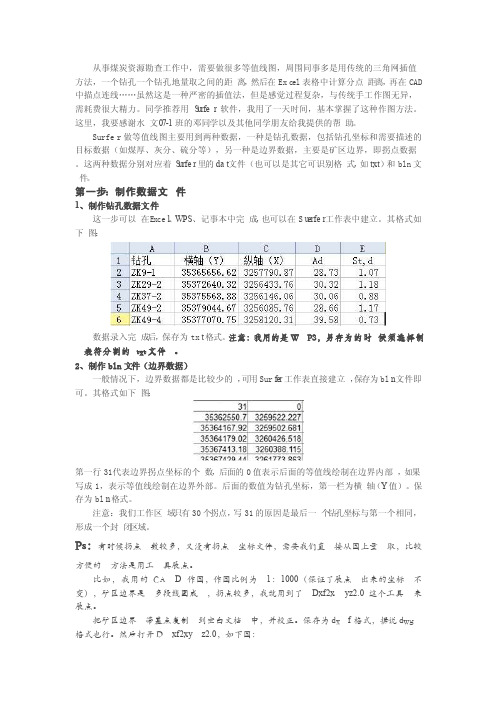
从事煤炭资源勘查工作中,需要做很多等值线图,周围同事多是用传统的三角网插值方法,一个钻孔一个钻孔地量取之间的距离,然后在Exc el表格中计算分点距离,再在CAD 中描点连线……虽然这是一种严密的插值法,但是感觉过程复杂,与传统手工作图无异,需耗费很大精力。
同学推荐用S u rfer软件,我用了一天时间,基本掌握了这种作图方法。
这里,我要感谢水文07-1班的邓同学以及其他同学朋友给我提供的帮助。
Surfer做等值线图主要用到两种数据,一种是钻孔数据,包括钻孔坐标和需要描述的目标数据(如煤厚、灰分、硫分等),另一种是边界数据,主要是矿区边界,即拐点数据。
这两种数据分别对应着S u rfer里的dat文件(也可以是其它可识别格式,如txt)和bln文件。
第一步:制作数据文件1、制作钻孔数据文件这一步可以在E xcel、WPS、记事本中完成,也可以在Su erfer工作表中建立。
其格式如下图:数据录入完成后,保存为txt格式。
注意:我用的是WPS,另存为的时候须选择制表符分割的txt文件。
2、制作bln文件(边界数据)一般情况下,边界数据都是比较少的,可用Surfer工作表直接建立,保存为bln文件即可。
其格式如下图:第一行31代表边界拐点坐标的个数,后面的0值表示后面的等值线绘制在边界内部,如果写成1,表示等值线绘制在边界外部。
后面的数值为钻孔坐标,第一栏为横轴(Y值)。
保存为bln格式。
注意:我们工作区域只有30个拐点,写31的原因是最后一个钻孔坐标与第一个相同,形成一个封闭区域。
Ps:有时候拐点数较多,又没有拐点坐标文件,需要我们直接从图上量取,比较方便的方法是用工具展点。
比如,我用的CAD作图,作图比例为1:1000(保证了展点出来的坐标不变),矿区边界是多段线圈成,拐点较多,我就用到了Dxf2xyz2.0这个工具来展点。
Surfer成等值线图使用方法
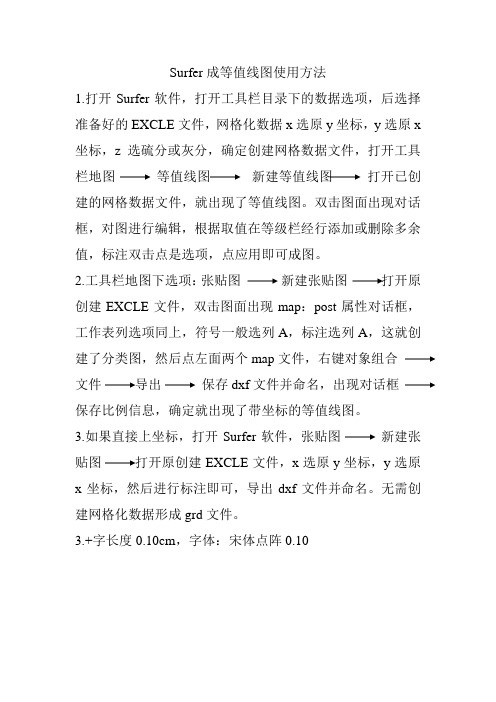
Surfer成等值线图使用方法
1.打开Surfer软件,打开工具栏目录下的数据选项,后选择准备好的EXCLE文件,网格化数据x选原y坐标,y选原x 坐标,z选硫分或灰分,确定创建网格数据文件,打开工具栏地图等值线图新建等值线图打开已创建的网格数据文件,就出现了等值线图。
双击图面出现对话框,对图进行编辑,根据取值在等级栏经行添加或删除多余值,标注双击点是选项,点应用即可成图。
2.工具栏地图下选项:张贴图新建张贴图打开原创建EXCLE文件,双击图面出现map:post属性对话框,工作表列选项同上,符号一般选列A,标注选列A,这就创建了分类图,然后点左面两个map文件,右键对象组合
文件导出保存dxf文件并命名,出现对话框
保存比例信息,确定就出现了带坐标的等值线图。
3.如果直接上坐标,打开Surfer软件,张贴图新建张贴图打开原创建EXCLE文件,x选原y坐标,y选原x坐标,然后进行标注即可,导出dxf文件并命名。
无需创建网格化数据形成grd文件。
3.+字长度0.10cm,字体:宋体点阵0.10。
使用MAPGIS和surfer将原始数据画成等值线图
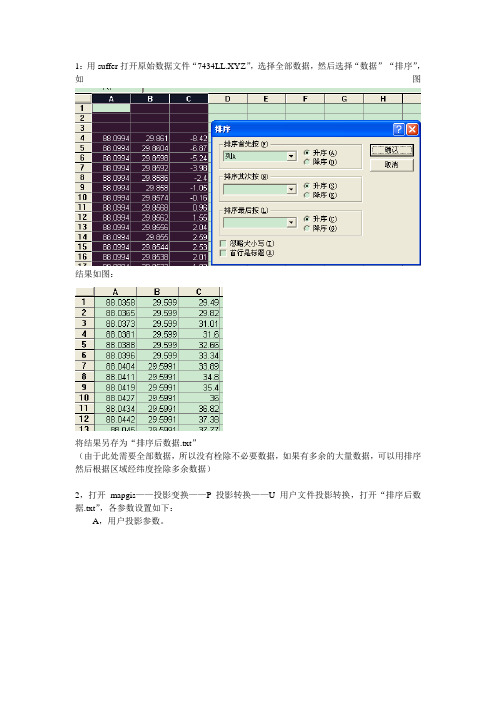
1:用suffer打开原始数据文件“7434LL.XYZ”,选择全部数据,然后选择“数据”-“排序”,如图结果如图:将结果另存为“排序后数据.txt”(由于此处需要全部数据,所以没有栓除不必要数据,如果有多余的大量数据,可以用排序然后根据区域经纬度拴除多余数据)2,打开mapgis——投影变换——P投影转换——U用户文件投影转换,打开“排序后数据.txt”,各参数设置如下:A,用户投影参数。
B,结果投影参数3,点击,投影完成后,点击,将文件写入“投影转换.txt”后确定。
(意义:把经纬网转换为需要的公里网)4:用suffer打开“投影转换.txt”,如图新建一个工作表,将F列和H列复制到其中,然后再打开先前的“数据”文件,复制其大小值列(第三列)到新工作表。
将新工作表另存为“投影.txt”文件,如图,6,数据网格化方法一:用Suffer网格化数据,打开Suffer-网格-数据,打开上面的文件,其中,指的是网格化间距,网格化间距一般是1/2-1/4测线间距,根据原始数据报告,本数据在采用的是2公里的间距,那么1//2就是1公里,而数据的比例尺为1:250000,那么每4格(毫米)代表1公里,所以取4,同理,若取1/4,则是0.5公里,需要2格(2毫米),取2网格化方法为克里格法。
用这种方法网格化所得的数据文件需要进行格式转换才能进行DTM分析,转换方法,Suffer 打开网格化后数据,另存为,即可、方法二:打开mapgis——空间分析——DTM分析,点击,然后打开“投影.txt”文件,参数如下:,确定(数据网格化)。
6:打开mapgis——空间分析——DTM分析,再点击,打开网格化后的数据,设置如下(还有调色):确定,处理完成后保存。
19_Surfer成值线图基本步骤

图 1图 2 Surfer 成等值线图基本步骤Surfer 成电阻率等值线图的基本步骤包括:新建图形文档、网格化、生成等值线图、填充色标、修饰图片五个基本步骤。
1、 新建图形文档如图 1 所示,点击“文件”然后点击“新建”后弹出图 2 所示窗口,之后选择“图形文档”,点“确认”即可完成新建图形文档。
2、网格化图3如图3 所示,点击“网格”然后点击“数据”则弹出图4 所示窗口,然后如图5所示,链接到保存有需要网格化的“dat”格式的文件夹,选中需要网格化的“dat”格式的文件后点“打开”即可弹出图6 所示窗口。
图4图5ab-90 -10图6弹出图6 所示的窗口后需要设置的是如图中黄色标注所示的“a:网格化方法”和“b:网格线素几何学”。
具体设置如下,a、网格化方法”:克里格b、网格线素几何学”X 方向按照软件默认值设置,Y 方向最大值和最小数值设10图7 100定时,若是数值显示为负数时,要设定为小于最初显示数值并且与其最接近的10 的倍数的一个数值。
若是数值显示为正数时则正好相反。
例如图6 所示Y 方向最小应设定为-90,最大设定为-10,图7 所示,Y 方向最小应设定为10,最大应设定为100。
设置好后点“确认”会弹出如图8 所示窗口,然后再点击“确定”即可。
图83、生成等值线图图9如图9 所示,点击“地图”然后选择“等值线图”然后选择“新建等值线图”后单击即可弹出图10 所示窗口,在图10 所示窗口中链接到之前网格化后的“grd”格式的文件,点击打开即可弹出图11 所示窗口。
图11c 图114、填充色标图12双击图片,然后会弹出如图12 所示的地图属性窗口,先设置如图12 中c 标注的“常规”选项,在常规选项里将“填充等值线”、“颜色比例”、“平滑等值线”三项勾选后,程度选择“高”。
然后接下来点击“等级”如图13 显示的窗口,在此窗口中进行色标的填充。
d图13如图13 中d 标示的所示,点击载入即可弹出图14 所示的窗口,链接好与电阻率值范围相匹配的色标后点“打开”即可显示如图15 所示的效果。
实习七 应用Surfer绘制等值线图
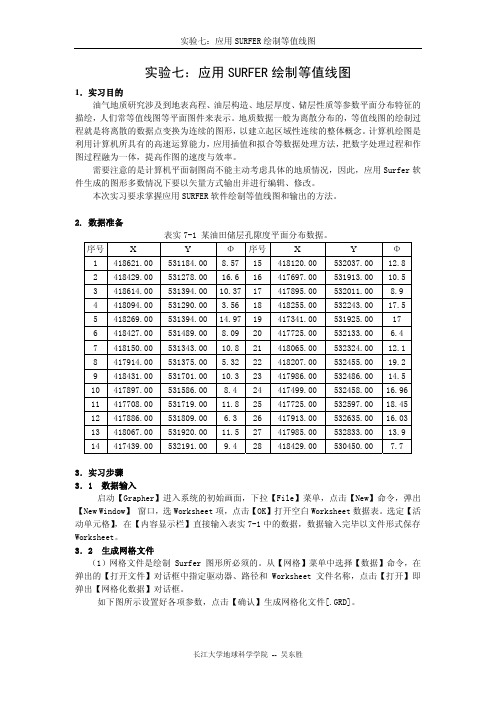
实验七:应用SURFER绘制等值线图1.实习目的油气地质研究涉及到地表高程、油层构造、地层厚度、储层性质等参数平面分布特征的描绘,人们常等值线图等平面图件来表示。
地质数据一般为离散分布的,等值线图的绘制过程就是将离散的数据点变换为连续的图形,以建立起区域性连续的整体概念。
计算机绘图是利用计算机所具有的高速运算能力,应用插值和拟合等数据处理方法,把数字处理过程和作图过程融为一体,提高作图的速度与效率。
需要注意的是计算机平面制图尚不能主动考虑具体的地质情况,因此,应用Surfer软件生成的图形多数情况下要以矢量方式输出并进行编辑、修改。
本次实习要求掌握应用SURFER软件绘制等值线图和输出的方法。
2. 数据准备表实7-1 某油田储层孔隙度平面分布数据。
序号X YΦ序号X YΦ1418621.00531184.008.5715418120.00532037.0012.8 2418429.00531278.0016.616417697.00531913.0010.5 3418614.00531394.0010.3717417895.00532011.008.94418094.00531290.00 3.5618418255.00532243.0017.5 5418269.00531394.0014.9719417341.00531925.00176418427.00531489.008.0920417725.00532133.00 6.47418150.00531343.0010.821418065.00532324.0012.1 8417914.00531375.00 5.3222418207.00532455.0019.2 9418431.00531701.0010.323417986.00532486.0014.5 10417897.00531586.008.424417499.00532458.0016.96 11417708.00531719.0011.825417725.00532597.0018.45 12417886.00531809.00 6.326417913.00532635.0016.03 13418067.00531920.0011.527417985.00532833.0013.9 14417439.00532191.009.428418429.00530450.007.73.实习步骤3.1 数据输入启动【Grapher】进入系统的初始画面,下拉【File】菜单,点击【New】命令,弹出【New Window】 窗口,选Worksheet项,点击【OK】打开空白Worksheet数据表。
surfer成等值线图流程
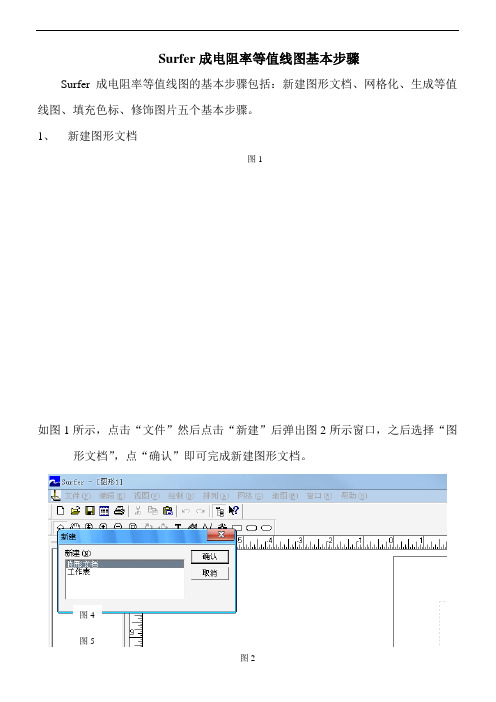
Surfer成电阻率等值线图基本步骤Surfer成电阻率等值线图的基本步骤包括:新建图形文档、网格化、生成等值线图、填充色标、修饰图片五个基本步骤。
1、新建图形文档图1如图1所示,点击“文件”然后点击“新建”后弹出图2所示窗口,之后选择“图形文档”,点“确认”即可完成新建图形文档。
图32、网格化如图3所示,点击“网格”然后点击“数据”则弹出图4所示窗口,然后如图5所示,链接到保存有需要网格化的“dat”格式的文件夹,选中需要网格化的“dat”格式的文件后点“打开”即可弹出图6所示窗口。
图4图5弹出图6所示的窗口后需要设置的是如图中黄色标注所示的“a :网格化方法”和“b :网格线素几何学”。
具体设置如下,a 、网格化方法”:克里格b 、网格线素几何学”X 方向按照软件默认值设置,Y 方向最大值和最小数值设定时,若是数值显示为负数时,要设定为小于最初显示数值并且与其最接近的10的倍数的一个数值。
若是数值显示为正数时则正好相反。
例如图6所示Y 方向最小应设定为-90,最大设定为-10,图7所示,Y 方向最小应设定为10,最大应设定为100。
设置好后点“确认”会弹出如图8所示窗口,然后再点击“确定”即可。
3、 生成等值线图如图9所示,点击“地图”然后选择“等值线图”然后选择“新建等值线图”后单击即可弹出图10所示窗口,在图10所示窗口中链接到之前网格化后的“grd ”格式的文件,点击打开即可弹出图11所示窗口。
图6 a b图7 -90 -10 10 100 图8图9图11 图11双击图片,12所示的地图属性窗口,先设置如图12中c 标注的“常规”选项,在常规选项里将“填充等值线”、“颜色比例”、“平滑等值线”三项勾选后,程度选择“高”。
然后接下来点击“等级”如图13显示的窗口,在此窗口中进行色标的填充。
如图13中d 标示的所示,点击载入即可弹出图14率值范围相匹配的色标后点“打开”即可显示如图15所示的效果。
利用SURFER绘图软件绘制 区域降雨量的等值线图.
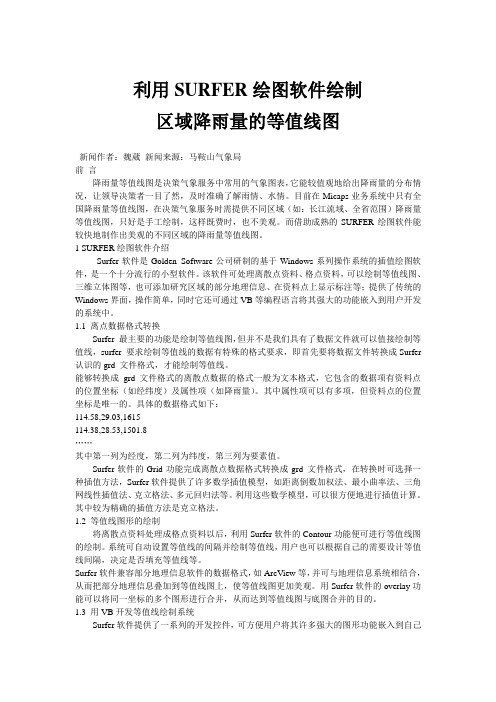
利用SURFER绘图软件绘制区域降雨量的等值线图新闻作者:魏葳新闻来源:马鞍山气象局前言降雨量等值线图是决策气象服务中常用的气象图表,它能较值观地给出降雨量的分布情况,让领导决策者一目了然,及时准确了解雨情、水情。
目前在Micaps业务系统中只有全国降雨量等值线图,在决策气象服务时需提供不同区域(如:长江流域、全省范围)降雨量等值线图,只好是手工绘制,这样既费时,也不美观。
而借助成熟的SURFER绘图软件能较快地制作出美观的不同区域的降雨量等值线图。
1 SURFER绘图软件介绍Surfer软件是Golden Software公司研制的基于Windows系列操作系统的插值绘图软件,是一个十分流行的小型软件。
该软件可处理离散点资料、格点资料,可以绘制等值线图、三维立体图等,也可添加研究区域的部分地理信息、在资料点上显示标注等;提供了传统的Windows界面,操作简单,同时它还可通过VB等编程语言将其强大的功能嵌入到用户开发的系统中。
1.1 离点数据格式转换Surfer 最主要的功能是绘制等值线图,但并不是我们具有了数据文件就可以值接绘制等值线,surfer 要求绘制等值线的数据有特殊的格式要求,即首先要将数据文件转换成Surfer 认识的grd 文件格式,才能绘制等值线。
能够转换成grd 文件格式的离散点数据的格式一般为文本格式,它包含的数据项有资料点的位置坐标(如经纬度)及属性项(如降雨量)。
其中属性项可以有多项,但资料点的位置坐标是唯一的。
具体的数据格式如下:114.58,29.03,1615114.38,28.53,1501.8……其中第一列为经度,第二列为纬度,第三列为要素值。
Surfer软件的Grid功能完成离散点数据格式转换成grd 文件格式,在转换时可选择一种插值方法,Surfer软件提供了许多数学插值模型,如距离倒数加权法、最小曲率法、三角网线性插值法、克立格法、多元回归法等。
利用这些数学模型,可以很方便地进行插值计算。
surfer绘制高密度对数坐标(深度)等值线图
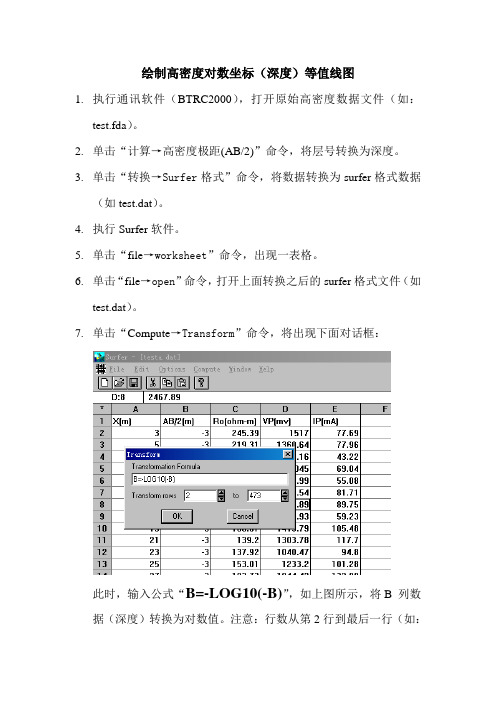
绘制高密度对数坐标(深度)等值线图1.执行通讯软件(BTRC2000),打开原始高密度数据文件(如:test.fda)。
2.单击“计算→高密度极距(AB/2)”命令,将层号转换为深度。
3.单击“转换→Surfer格式”命令,将数据转换为surfer格式数据(如test.dat)。
4.执行Surfer软件。
5.单击“file→worksheet”命令,出现一表格。
6.单击“file→open”命令,打开上面转换之后的surfer格式文件(如test.dat)。
7.单击“Compute→Transform”命令,将出现下面对话框:此时,输入公式“B=-LOG10(-B)”,如上图所示,将B 列数据(深度)转换为对数值。
注意:行数从第2行到最后一行(如:2到473)。
然后单击“OK”按钮。
结果如下:8.单击“file→save”命令,保存转换后的结果。
9.单击“Windows→plot”命令,回到绘图状态。
10.单击“grid→data…”(网格化数据)命令,打开刚存盘的文件(如:test.dat)。
出现下面选择框:单击“Data Info…”(数据信息)按钮(上图箭头处),出现下面界面:分别将X轴和Y轴的最大值(Maximum)和最小值(Minimum)该为与数据信息中对应值一样,如上箭头处。
单击“OK”按钮即生成网格化文件。
11.单击“Map→C ontour…”(绘等值线)命令,选择刚生成的网格文件。
出现下面对话框:在“Fill Contour(颜色填充)”方框处点击一下,方框内打钩(表示选中填充颜色),在“color scale(颜色刻度)”方框处点击一下,方框内打钩,然后单击“Fill(填充)”按钮,并选择最大值颜色和最小值颜色。
如下所示:单击“OK”按钮,即绘出对数等值线图如下:12.改变绘图比例。
首先点击一下图象,然后单击“Map→Scale”命令,出现下面选择框:在“Proportionl XY Scaling”方框处点击一下,取消方框内的钩。
- 1、下载文档前请自行甄别文档内容的完整性,平台不提供额外的编辑、内容补充、找答案等附加服务。
- 2、"仅部分预览"的文档,不可在线预览部分如存在完整性等问题,可反馈申请退款(可完整预览的文档不适用该条件!)。
- 3、如文档侵犯您的权益,请联系客服反馈,我们会尽快为您处理(人工客服工作时间:9:00-18:30)。
应用Surfer绘制等值线图
油气地质研究涉及到地表高程、油层构造、地层厚度、储层性质等参数平面分布特征的描绘,人们常等值线图等平面图件来表示。
地质数据一般为离散分布的,等值线图的绘制过程就是将离散的数据点变换为连续的图形,以建立起区域性连续的整体概念。
计算机绘图是利用计算机所具有的高速运算能力,应用插值和拟合等数据处理方法,把数字处理过程和作图过程融为一体,提高作图的速度与效率。
需要注意的是计算机平面制图尚不能主动考虑具体的地质情况,因此,应用Surfer 软件生成的图形多数情况下要以矢量方式输出并进行编辑、修改。
本次实习要求掌握应用SURFER 软件绘制等值线图和输出的方法。
2. 数据准备
表实7-1 某油田储层孔隙度平面分布数据。
3.1 数据输入
启动【Grapher】进入系统的初始画面,下拉【File】菜单,点击【New】命令,弹出【New Window】窗口,选Worksheet 项,点击【OK】打开空白Worksheet 数据表。
选定【活动单元格】,在【内容显示栏】直接输入表实7-1 中的数据,数据输入完毕以文件形式保存Worksheet。
3.2 生成网格文件
(1)网格文件是绘制Surfer 图形所必须的。
从【网格】菜单中选择【数据】命令,在弹出的【打开文件】对话框中指定驱动器、路径和Worksheet 文件名称,点击【打开】即弹出【网格化数据】对话框。
如下图所示设置好各项参数,点击【确认】生成网格化文件[.GRD]。
3.3 创建等值线图
从【地图】菜单中选择【等值线图】-【新建等值线图】命令,在弹出的【打开网格】对话框中指定刚生成的网格文件,点击【打开】即以缺省参数模式生成新的等值线图。
3.4编辑等值线图
(1)打开对象管理器:从【视图】菜单中选择【对象管理器】命令,或在点击工具条中的命令按钮,窗口左侧弹出【对象管理器】树形列表框。
(2)打开等值线属性对话框:在【对象管理器】树形列表框中,双击Contours 图形对象,弹出【Map: Contours 属性.....】对话框。
.
(3)修改等值线属性:在【Map: Contours 属性.....】对话框的【常规】选项卡中,按下图所示选择参数,点击【应用】,等值线图呈现灰度充填形式。
【平滑】中的【程度】指定等值线圆滑的程度,有低、中度、高三个等级,分别代表了低度、中度和高度圆滑。
当等值线在空间上接近时,选择高度圆滑往往容易出现等值线交叉的问题。
在【Map: Contours 属性.....】对话框的.【等级】选项卡中,图文框上方可见【等级】、【线条】、【填充】、【标注】、【影线】等按钮。
双击【等级】按钮,弹出【等值线等级】对话框,按图所示选择参数,点击【确认】。
(等值线的设置中,间距一般取0.1、0.2、0.25、0.5、1、2、2.5、5、10、20、25、50、100 等。
线条、填充、标注、影线等按同样方式进行设置。
双击【线条】按钮下方某等级值对应的直线,弹出【线条属性】对话框,可设置单根线条的样式、颜色、粗细等。
点击【Map: Contours 属性.....】对话框中的【应用】按钮,完成图形方案调整,等值线图呈现下图形式。
3.5 新建张贴图
从【地图】菜单中选择【张贴图】【新建张贴图】命令,在弹出的【打开】对话框中指定刚保存的数据文件,点击【打开】即以缺省参数模式生成新的张贴图。
单击选定该图,双击左键弹出【Map:Post 属性。
】对话框,在【常规】和【标注】选项卡中分别按下图所示设定参数,点击【确认】即可获得所需的数据点标注图。
按住【Shift】键,同时选中张贴图和等值线图,从【地图】菜单中选择【覆盖地图】命令,便可将两张图组合到一起。
3.6导出等值线图
从【File】菜单中选择【输出】命令,在弹出的【Export】对话框中指定驱动器、路径和文件名称,点击【保存】即可将图形保存为指定的文件类型。
Surfer 导出矢量文件格式常用Windows图元文件[*.wmf] 、AutoCAD 文件[*.dxf]、计算机图元文件[*.cgm],可用其他软件以矢量方式打开并加以编辑。
导出图形如右图所示。
